Back-up van je telefoon maken met Smart Switch op je laptop?
Wat is Smart Switch?
Smart Switch is een betrouwbare en veilige manier om je gegevens naar je Galaxy over te zetten. Bij het overschakelen van je oude telefoon of tablet naar een Samsung toestel hoef je geen afscheid te nemen van je oude spullen. De gegevens en inhoud zoals foto's, video's, contactpersonen en apparaat instellingen, gaan heel eenvoudig mee naar je nieuwe Samsung apparaat.
In deze video
- Stap 1: Open Smart Switch
- Stap 2: Sluit je telefoon aan met een USB-kabel
- Stap 3: Klik vervolgens op Back-up op je laptop
- Stap 4: Selecteer of deselecteer de gegevens waar je een back-up van wilt maken
- Stap 5: Maak een keuze in welk formaat je de gegevens wilt opslaan
- Stap 6: Klik op Back-up. Je laptop gaat nu een back-up maken van je telefoon, klik op OK als de back-up voltooid is. Om een overzicht te zien van alle back-up gegevens doe je het volgende.
- Stap 7: Klik op de drie puntjes rechtsboven
- Stap 8: Klik op Voorkeuren
- Stap 9: Selecteer de back-up file waarvan je de informatie wilt zien
- Stap 10: Klik op een back-up onderdeel, bijvoorbeeld Instellingen . Hier zie je welke telefoon instellingen allemaal zijn geback-upt. Om een gedetailleerd overzicht van je back-up te zien doe het volgende
- Stap 11: Klik op het terug-pijltje
- Stap 12: Klik op Back-up map weergeven
- Stap 13: Hier zie je een overzicht van alle mappen behorende bij je back-up bestand. Klik op het kruisje om terug te keren
- Stap 14: Klik op OK. Om je gemaakte back-up terug te zetten op een telefoon is het belangrijk dat de Smart Switch app op dit apparaat is geïnstalleerd. Een back-up terugzetten doe je als volgt:
- Stap 15: Klik op Herstellen
- Stap 16: Selecteer welke back-up gegevens je wilt overzetten
- Stap 17: Klik op Herstellen
- Stap 18: Klik op OK als het terugzetten is voltooid. Nu weet je hoe je een back-up maakt van je telefoon met Smart Switch en kun je veilig al je gegevens bewaren én terug- of overzetten.
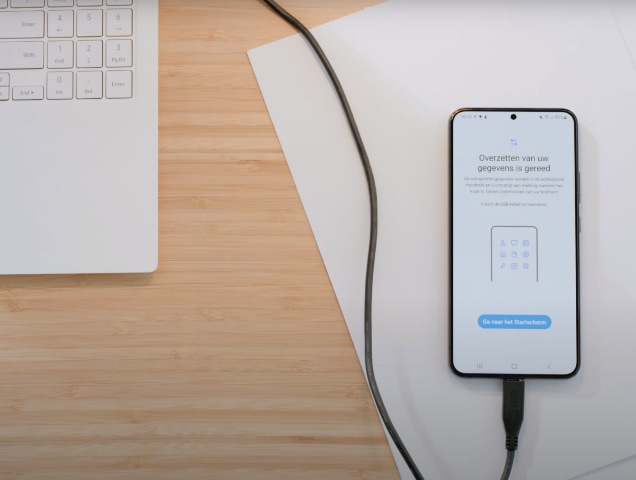
Waar kan ik Smart Switch downloaden?
Om een back-up te maken van je telefoon op je laptop, dien je de app eerst te installeren op je laptop. Je vindt de Smart Switch app in Google Play. Heb je de app eenmaal gedownload? Installeer die dan op jouw pc.
Hoe werkt Smart Switch op je laptop?
Heb je Smart Switch geïnstalleerd op je laptop? Open dan de Smart Switch app, sluit je telefoon aan met een USB kabel en klik vervolgens op back-up op je laptop. Selecteer of deselecteer de gegevens waar je een back-up van wilt maken, maak een keuze in welk formaat je de gegevens wilt opslaan en klik tenslotte op back-up. Je laptop maakt nu een back-up van je telefoon. Is de back-up eenmaal voltooid? Klik dan op OK.
Hoe zet je de back-up terug op je telefoon?
Wil je de gemaakte gemaakte back-up terug te zetten op een telefoon? Ook dan is het belangrijk dat de Smart Switch app op dit apparaat is geïnstalleerd. Je zet een back-up terug door eerst op herstellen te klikken. Selecteer vervolgens welke back-up gegevens je wilt overzetten, klik op Herstellen en klik tenslotte op OK als het terugzetten is voltooid. De gegevens zijn nu overgezet naar je nieuwe Samsung telefoon.



























